[Unattended]
UnattendMode=FullUnattended
Instalacja w pełni nienadzorowana, wszystkie odpowiedzi są pobierane z pliku winnt.sif
OemSkipEula=Yes lub No
Pozwala na ominięcie wyświetlania, umowy EULA na której zgadzmy się naciskając F8.
OemPreinstall=Yes lub No
Opcja ta ustawiona domyślnie jako "No", informuje system o obecnosci katalogu $OEM$ i kopiuje jego zawartość na dysk. (odbywa się to na końcu instalacji w trybie tekstowym)
TargetPath=\WINDOWS
Wyznacza ścieżkę katalogu w którym będzie zainstalowany Windows (%SystemRoot%)
Repartition=No
Ustawione na "Yes", powoduję automatyczne sformatowanie pierwszego dysku na komputerze w systemie plików NTFS
FileSystem=*
Wpis ten powinien dać Ci pełną kontrolę nad wyborem partycji, jak i sytemu plików na którym chcesz umieścić swojego Windows-a (odbywa się to w trybie tekstowym instalacji)
UnattendSwitch="yes"
Powoduje instalację w trybie nienadzorowanym.
WaitForReboot="No"
Ustawione na "No" powoduje, ze instalator nie czeka 15 sekund po zakończeniu instalacji w trybie "GUI" do ponownego uruchomienia komputera.
OemPnPDriversPath="Drivers\...\Ati;Drivers\...\SBLive"
Mówi instalatorowi gdzie ma szukać dodatkowych sterowników, jeśli wskazane system uzna za lepsze zostaną one zainstalowane, zamiat systemowych.(Katalogi muszą być oddzielone średnikami)
DriverSigningPolicy=Ignore
Powoduje, brak sprawdzania przez system zgodności z systemem Windows
AutoActivate = Yes
Spowoduje automatyczną aktywację systemu, wymagane jest ustawienie połączenia internetowego.(Pamiętaj o wpisaniu prawidłowego klucza w [UserData]
ProgramFilesDir="C:\My Program Files"
Tutaj możesz zmienić lokalizację folderu "Program Files" (%ProgramFilesDir%)
CommonProgramFilesDir="C:\My Program Files\My Common Files"
Tutaj możesz zmienić lokalizację folderu "Common Files" (%CommonFilesDir%)
KeyboardLayout="Polski (programisty)"
Tutaj ustwiamy układ klawiatury, dzieki umieszczeniu tej komendy zapobiegniemy wyświetlaniu się ikony "wybór języka" na pasku zadań.
Jezeli instalujesz XP PL śmiało możesz pominąć tą opcję.
Hibernation = Yes lub No
Włączamy lub też wyłączamy opcję hibernacji. Powinno zapobiec tworzeniu się pliku hiberfil.sys
OemFilesPath =scieżka_do_katalogu_$OEM$
Jeśli nasz folder $OEM$ znajduje się w innym mniejscu niż powinien ustawiamy ścieżkę dostępu, nie polecamy używania tej opcji.
[Data]
AutoPartition=1 or 0
Jeżeli ustawione jest na "1" system zainstaluje się na pierwszej wolnej partycji, bez tej komendy albo ustawione na "0" umożliwi nam wybór partycji.
MsDosInitiated = "0" or "1"
Ustwione na "0" informuje system, ze instalujemy z CD, ustwione na "1", informuje, że do bootowania używamy tylko dyskietek startowych
UnattendedInstall = "Yes"
Ustawione na "Yes", instaluje system w trybie nienadzorowanym
AutomaticUpdates=yes
Wpis ten pozwoli na nie wyświetlanie się okna "Centrum Zabezpieczeń", po zakończonej instalacji
[GuiUnattended]
AdminPassword=Twoje hasło lub *
Ustawiasz hasło administratora, * oznacza brak hasła
EncryptedAdminPassword=Yes lub No
Jeżeli uruchamiając setupmgr.exe wpisałes hasło i zaznaczyłeś jego kodowanie, wtedy, będzie ustawione na "Yes", W przeciwnych przypadkach musi zostać "No"
OEMSkipRegional=0 lub 1
Ustawione na "1" spowoduje przeskoczenie okna "regionalnego", wybór języka, ustwienia czasu...itp.
TimeZone=100
Wyznacza Strefę Czasowa, dla Polski jest to 100, pozostałe strefy można znaleźć w pliku ref.chm
OemSkipWelcome=0 lub 1
Opcja ta zależna jest od OemPreinstall, Jeżeli powyższa ustwiona jest na "yes" ta musi mieć wartość "1", jeżeli "No", ustwiamy na "0"
ProfilesDir="C:\Documents and Settings\"
Wyznacza położenie %userprofile%, możemy zmienić na dowolną lokalizcję.
DetachedProgram = detached_program_ścieżka_dostępu
Pozwala na uruchomienie dodatkowego programu, w tym samym czasie co rozpoczyna się instalacja systemu
[Display]
BitsPerPel=32
Ustawia jakość kolorów w bitach, wartości to: 32, 24, 16 i 8(256 kolorów)
Xresolution=1024
Ustawia domyślną rozdzielczość ekranu (szerokość)
Yresolution=768
Ustawia domyślną rozdzielczość ekranu (wysokość)
Vrefresh=85
Ustawia domyślna wrtość odświeżania ekranu, pamiętaj aby nie była większa niż dozwolona w specyfikacji monitora.
[UserData]
ProductKey=xxxxx-xxxxx-xxxxx-xxxxx-xxxxx
Tutaj umieszczasz "klucz" swojego Windowsa
FullName="Insert Name"
Tutaj umieszczasz swoje imię które będzie wyświetlane w właścwościach systemu "Zarejestrowany dla:"
OrgName="Insert Organisation Name"
Tutaj umieszczasz nazwę firmy która będzie wyświetlana w właścwościach systemu "Zarejestrowany dla:".
ComputerName=Insert Name
Definiujesz nazwę komputera, która wyświetlana będzie w właściwościach jako "Nazwa komputera:".
[TapiLocation]
CountryCode=48
Tutaj wpisujesz kod swojego kraju, dla Polski jest to "48"
Dialing=Tone
Tutaj definiujesz jakiego rodzaju posiadasz telefon, dostępne opcje to: Tone(wybieranie tonowe) Pulse(wybieranie impulsowe)
[RegionalSettings]
LanguageGroup=2
Tutaj ustawiasz grupę jezyków, więcej informacji znajduje się tutaj
Language=00000415
Wybierasz język swojej instalacji, (0415 dla języka polskiego), więcej na ten temat znajduje się tutaj
[Identification]
JoinWorkgroup=WORKGROUP
Wyznaczasz grupę roboczą do której chcesz dołączyć
[Networking]
InstallDefaultComponents=Yes or No
Ustawione na "Yes" nakazuje zainstalować domyślne komponenty sieciowe, ustwione na "No" wymaga ich definicji (Najprostszym wyjściem jest ustawienie tych parametrów poprzez plik setupmgr.exe)
[Shell]
CustomDefaultThemeFile = "%WinDir%\Resources\Themes\MyTheme.theme"
Tutaj definiujesz, która skórka, będzie domyślną przy uruchamianiu Windowsa, może to być dowolna wybrana przez Ciebie
DefaultStartPanelOff = Yes
Ustawione na "Yes" spowoduje, użycie klasycznego "start menu", jak i ikony typu "Moje Dokumenty","Mój Komputer" zostaną wyświetlone na pulpicie.
DefaultThemesOff = Yes
Ustawione na "Yes" włączy klasyczny widok Windowsa, znany z starszych wersji systemu.
[GuiRunOnce]
%systemdrive%\install\batch1.cmd
Tutaj umieszczasz linki do plików typu Batch, które zostaną wykonane, po tym jak setup zakończy instalację. Zostaną uruchomione na koncie, które jako pierwsze będzie zalogowane (zwykle administrator)
[IEPopupBlocker]
AllowedSites=www.explode.pl;www.microsoft.com;www.msfn.org
Na stronach które podasz (zawsze oddzielając średnikiem), będą wyświetlane popup-y, możesz dodać dowolną ich ilość.
BlockPopups=Yes lub No
Włącz lub wyłącz blokadę popup-ów, domyślnie ustawione jako "Yes"
FilterLevel=High, Medium lub Low
Ustawienia filtrowania popup-ów
- High - zablokuj wszystkie popup-y
- Medium - zablokuj większość popup-ów (ustawione domyślnie)
- Low - wyświetlaj popup-y z bezpiecznych stron
ShowInformationBar=Yes
Ustawione na "Yes" pokazuje pasek w IE który informuje, że popup został zablokowany
[SetupParams]
UserExecute = ścieżka_do_pliku
Wykonuje wskazany plik w T-9 fazie instalacji
FIREWALL <= Tego nie dodajemy do naszego pliku winnt.sif
[WindowsFirewall]
Profiles = WindowsFirewall.TurnOffFirewall
[WindowsFirewall.TurnOffFirewall]
Mode = 0
Dwa powyższe wpisy wyłączą Firewall
[Components]
Umożliwia ominięcie instalacji niektórych składników. Wszystkie składniki powinny być zapisane w formie wybrany_składnik=on lub off, przy czym on spowoduje instalację off jej pominęcie.
clipboard viewer - Instalacja przeglądarki schowka.
accessopt - Instalacja kreatora dla osób niepełnosprawnych.
autoupdate - Instalacja Auto Update
calc - Instalacja sytemowego kalkulatora.
charmap - Instalacja tablicy znaków.
chat - Instalacja usugi -chat
deskpaper - Instalacja tapety w tle pulpitu
dialer - Instalacja połączeń telefonicznych
fax - Instalacja obsługi fax-u
fp_extensions - Instalacja FrontPage® server extensions.
freecell - Instalacja gry Freecell
hearts - Instalacja gry Hearts
hypertrm - Instalacja Hyper Terminal
IEAccess - Instalacja IE w Start Menu
iis_ftp - Instalacja systemowego Ftp
iis_www - Instalacja obsługi WWW
indexsrv_system - Instalacja usługi indeksowania plików
media_clips - Instalacja przykładowych plików dźwiękowych
media_utopia - Instalacja domyślnego zestawu dżwięków "Utopia"
minesweeper - Instalacja gry Saper
msnexplr - Instalacja MSN Explorer
mswordpad - Instalacja WordPad
netcis - Instalacja COM
OEAccess - Instalacja Outlook Express w Start Menu
paint - Instalacja programu Paint
pinball - Instalacja gry Pinball
Pop3Service - Instalacja usługi POP3
rec - Instalacja programu do nagrywania dźwięku
solitaire - Instalacja gry Solitaire
spider - Instalacja gry Spider
templates - Instalacja wzorów dokumentów
TerminalServer - Instalacja usługi TerminalServer
vol - Instalacja programu do regulowania glośności
WMAccess - Instalacja Windows Messenger w Start Menu
WMPOCM - Instalacja Windows Media Player w Start Menu
zonegames - Instalacja Microsoft Gaming Zone




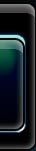













 By
By 
